So finden Sie Ihre Microsoft Outlook .PST-Datei
Jedes Jahr, wenn der Kalender auf Januar wechselt, mag ich Erstellen Sie eine neue Outlook-PST-Datei und verschiebe alle meine Emails hinein. Ich komprimiere dann die neue PST-Datei und brenne sie zu Archivierungszwecken auf DVD. Es ist wahrscheinlich eine mentale Angelegenheit, aber ich mag es einfach, das Jahr mit einem schönen, sauberen E-Mail-Posteingang zu beginnen. Zugegeben, es dauert nicht lange (das heißt sauber bleiben), aber es ist sozusagen meine einmal im Jahr stattfindende "Neujahrsreinigung". :)
Als ich einer Mitarbeiterin meinen "Prozess" in den neuen Jahren erklärte, sagte sie:
Hey, das ist großartig, aber wie finde ich meine PST-Datei, nachdem ich sie erstellt und alle meine E-Mails archiviert habe?
Natürlich habe ich sie gebeten, auf groovyPost.com nach der Antwort zu suchen, und da ist mir aufgefallen, dass wir diesen Artikel noch nicht geschrieben haben !!!
Also, obwohl es ein bisschen spät ist (Entschuldigung Gloria)Hier finden Sie eine detaillierte Anleitung zum Auffinden Ihrer Outlook-PST-Datei.
Finden Sie Ihre PST-Dateien: Methode für Standard-Outlook-Installationen
1. Klicken das Startmenü Symbol und im Suchfeld Art im: % appdata% MicrosoftOutlook
Drücken Sie Eingeben weitermachen.

2. In der Liste sehen Sie Ihre PST-Datei. Abhängig von Ihrem E-Mail-Setup kann der Name unterschiedlich sein, standardmäßig wird er jedoch aufgerufen Outlook.pst
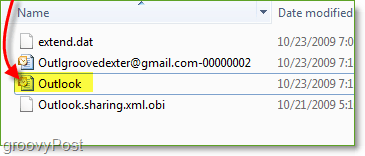
Da ist es! Das war einfach, aber warten Sie - was ist, wenn Ihre PST-Datei nicht vorhanden war? Hmm ... Nun, manchmal stellen Benutzer möglicherweise fest, dass sich ihre PST-Dateien nicht am Standardspeicherort befinden. Folgendes ist zu tun, wenn dies der Fall ist.
So finden Sie Outlook PST-Dateien, die sich nicht am Standardspeicherort befinden
1. In Outlook direkt darunter Alle Postsendungen Rechtsklick Persönliche Ordner. Im angezeigten Kontextmenü Klicken Eigenschaften für "Persönliche Ordner".
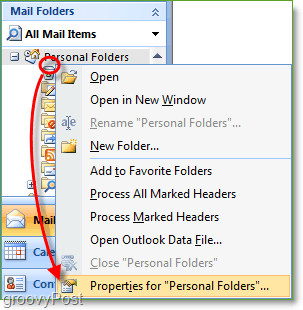
2. Im Eigenschaftenfenster von Outlook Heute Klicken Fortgeschritten. Im Popup-Fenster finden Sie den Speicherort Ihrer PST-Dateien. Kopieren der Ort und Einfügen es im Explorer, oder stöbern Sie einfach, um sie zu bekommen.
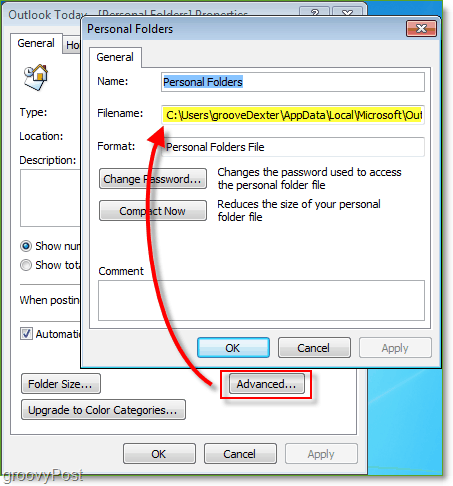
Ich hoffe, dies hat Ihnen geholfen, das zu finden Microsoft Outlook PST Speicherort. Jetzt, da Sie den Ort gefunden haben, sollten Sie regelmäßig Backups durchführen! Sie können dieses neue groovige Wissen auch dazu nutzen Reparieren Sie eine beschädigte Outlook-PST-Datei sollte es jemals dazu kommen ...










Hinterlasse einen Kommentar